win11无法访问没有权限 Win11无法访问文档怎么办
在使用Windows 11时,用户有时会遇到无法访问,没有权限的提示,这通常发生在试图打开或修改某些文档时,这一问题可能源于文件的权限设置、用户账户控制或系统安全策略等多种原因。面对这种困扰,许多用户感到无从下手,不知道该如何解决。如果您也遇到类似的问题,不必担心本文将为您提供一些实用的解决方案,帮助您顺利访问所需文档,恢复正常的工作状态。无论是调整文件权限、检查用户账户设置,还是其他可能的修复方法,本文都将为您一一解析。
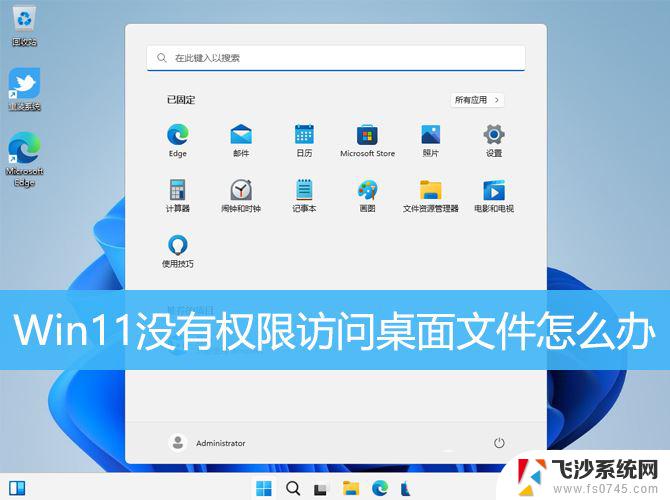
1、按【 Win + R 】组合键,打开运行。输入【regedit】命令,按【确定或回车】打开注册表编辑器;
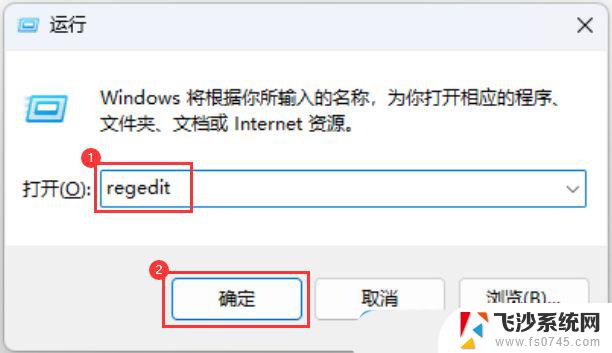
2、注册表编辑器窗口,依次展开到以下路径:HKEY_CLASSES_ROOT\PackagedCom\ClassIndex
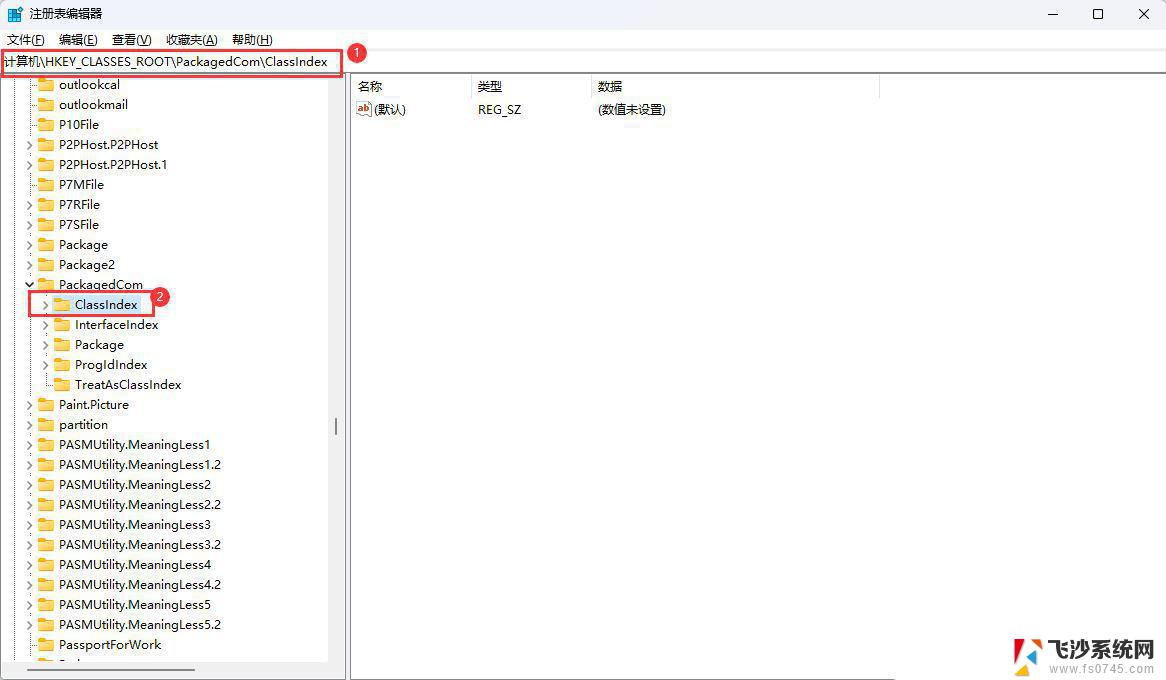
3、选择并右键点击【ClassIndex】,在打开的菜单项中,选择【权限】;
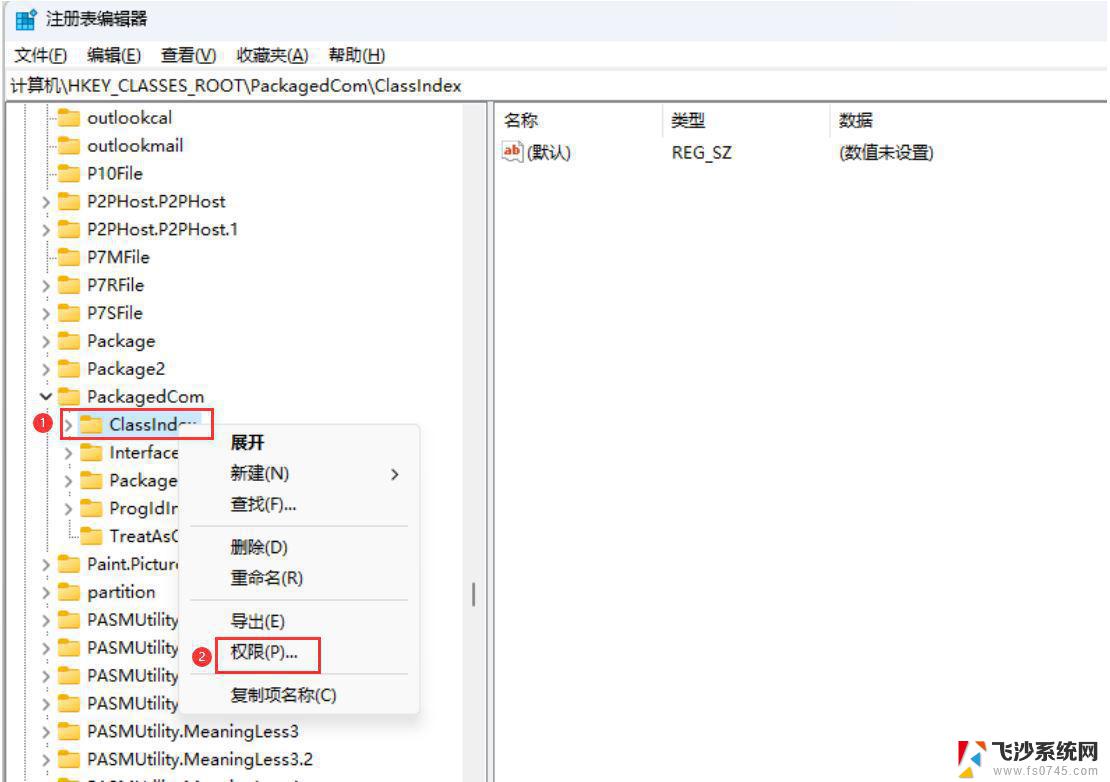
4、ClassIndex 的权限窗口,点击【添加】;
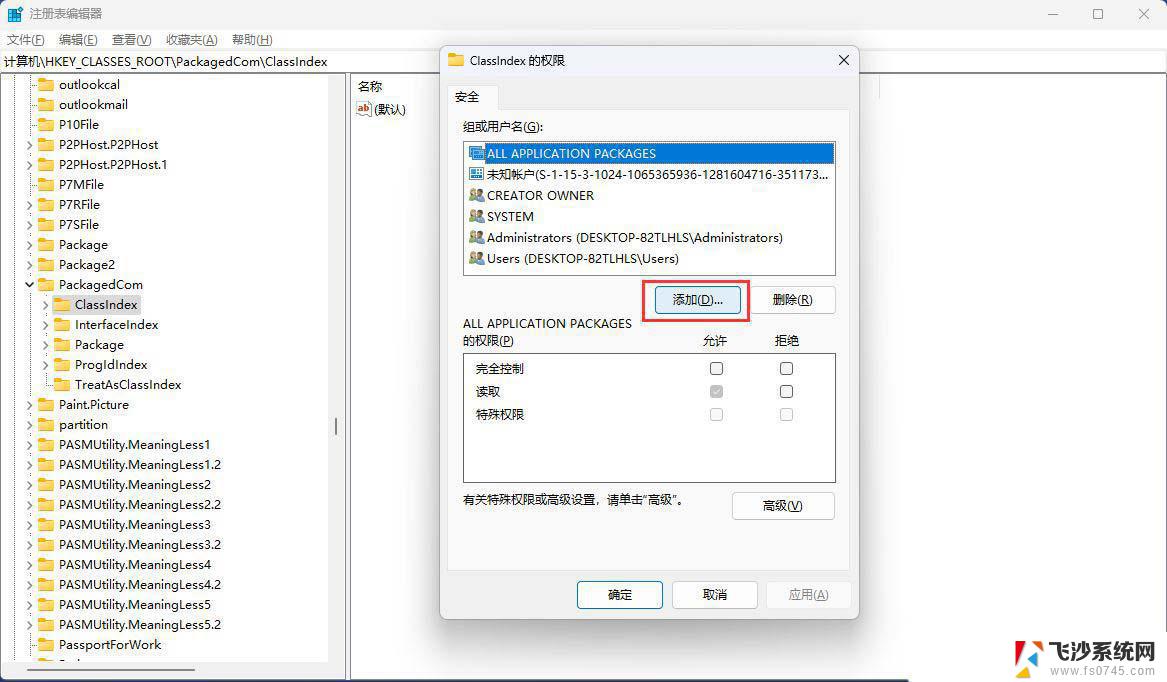
5、选择用户或组窗口,输入对象【users】,点击【检查名称】,查找位置选择本地用户;
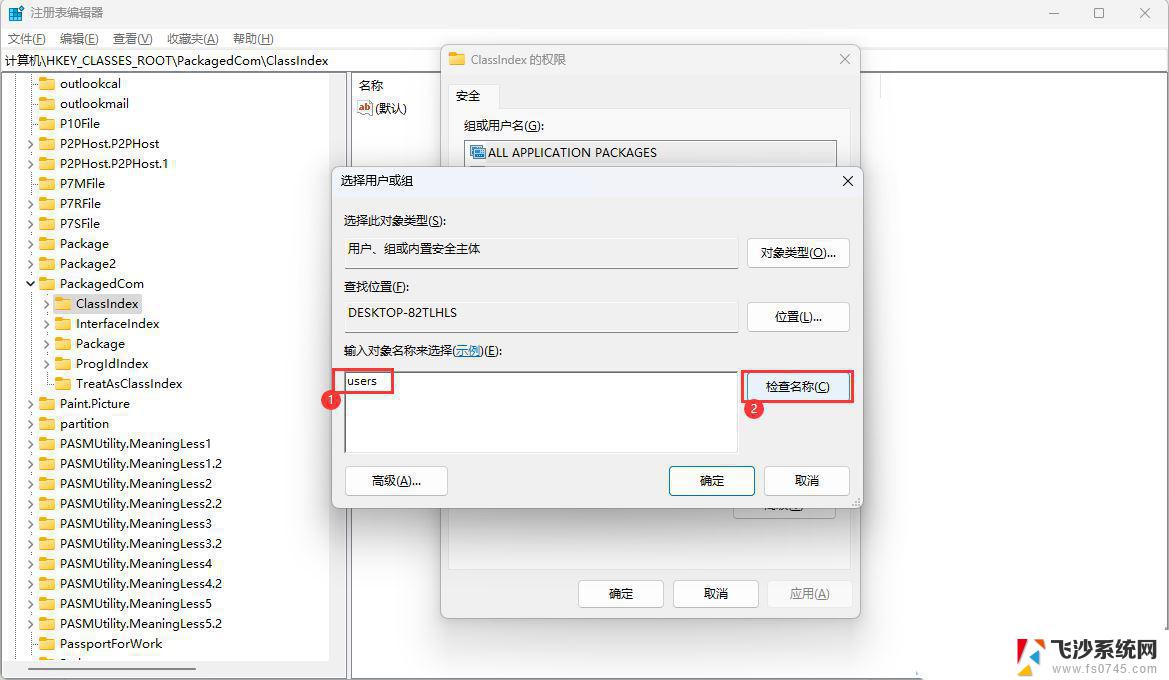
6、名称检查完成后,确认状态为【DESKTOP-82TLHLS\Users】,再点击【确定】;
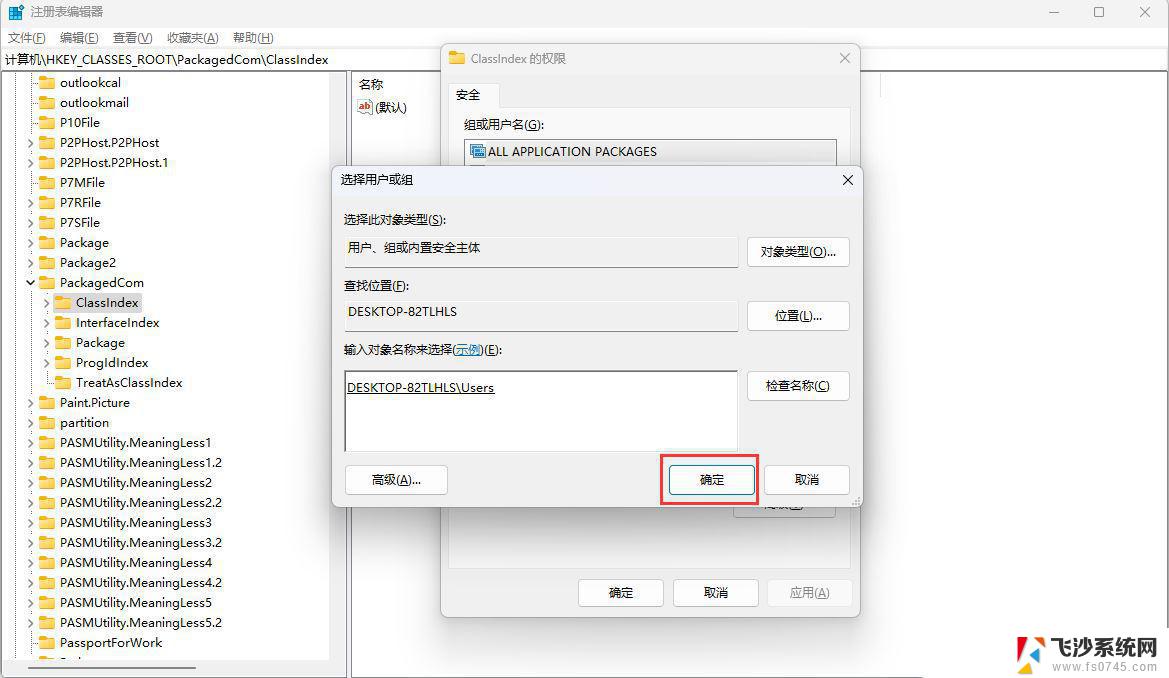
7、选择【Users (DESKTOP-82TLHLS\Users)】,然后勾选【完全控制】和【读取】。最后点击【应用】;
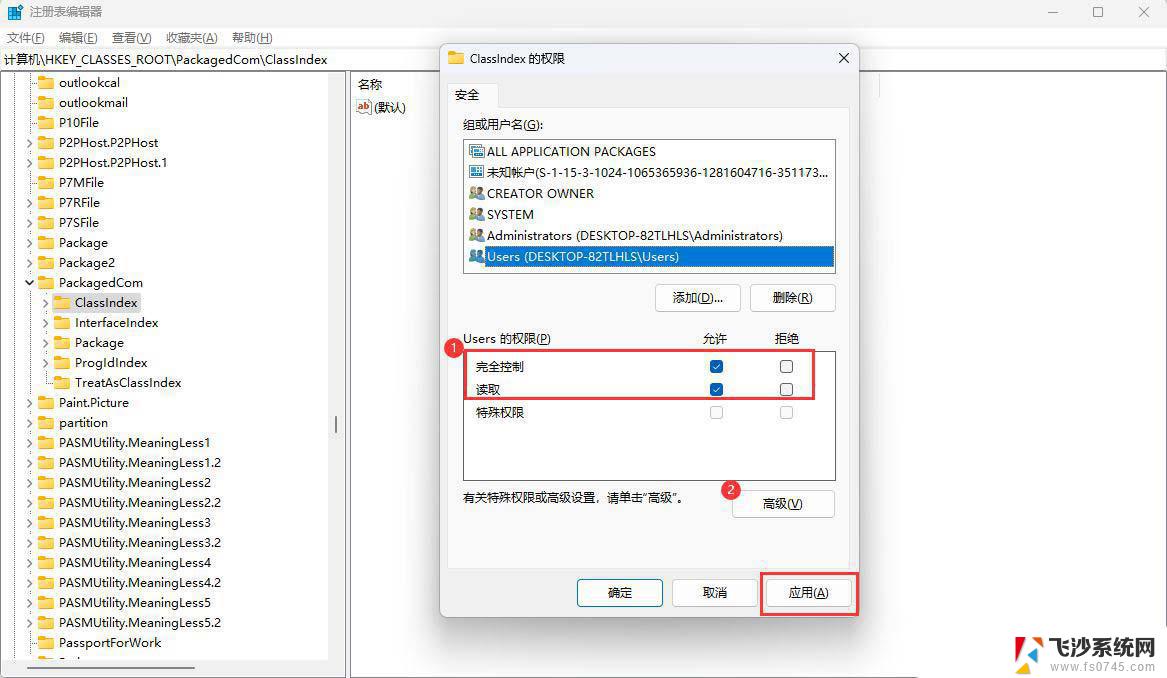
8、以上设置完成后重启电脑再看是否正常。
Win11打印机共享无法访问没有权限使用网络资源服务怎么办?
电脑怎么关闭管理员权限? win11解除管理员权限的技巧
以上就是关于win11无法访问没有权限的全部内容,有出现相同情况的用户就可以按照小编的方法了来解决了。
win11无法访问没有权限 Win11无法访问文档怎么办相关教程
-
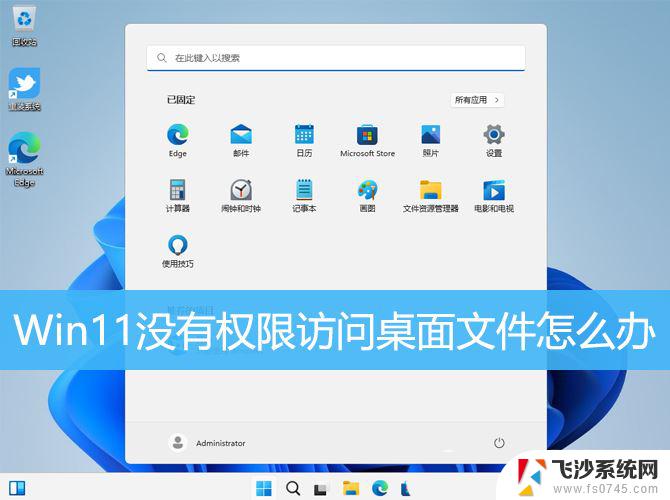 win11文件无法访问没有权限 Win11提示无权访问文档怎么办
win11文件无法访问没有权限 Win11提示无权访问文档怎么办2024-12-19
-
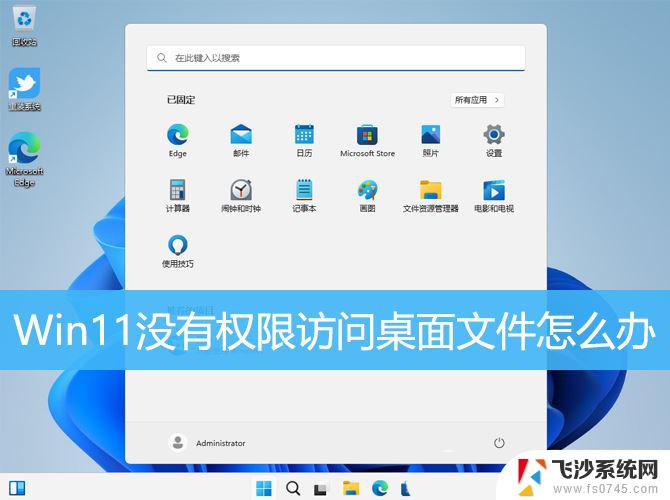 更换win11后文件无权限 Win11显示无权访问文档怎么办
更换win11后文件无权限 Win11显示无权访问文档怎么办2024-12-19
-
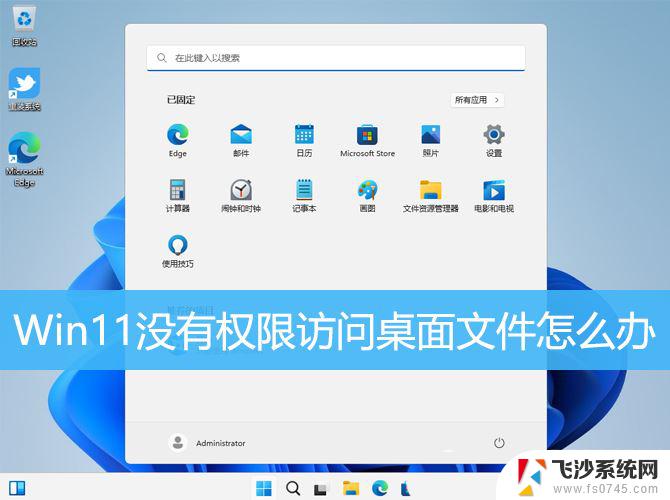 win11无法访问权限 Win11打开文件时显示无法访问的解决办法
win11无法访问权限 Win11打开文件时显示无法访问的解决办法2024-12-19
-
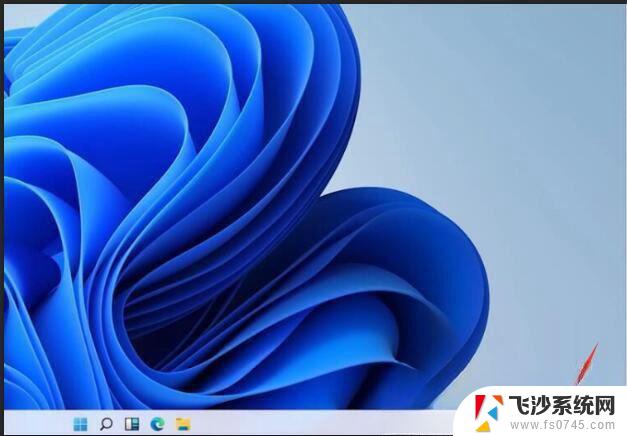
- win11没有权限删除文件 Win11文件删除权限问题解决方法
- win11运行批处理文件时显示拒绝访问 Windows11文件访问权限被拒绝怎么解决
- win11guest账户怎么访问 Win11 24H2共享文档NAS无法进入解决方法
- win11无法访问共享服务器 Win11 24H2共享文档NAS无法进入解决方法
- 允许访问网络 win11 Win11局域网共享权限设置教程
- win11访问共享文件夹 老是转圈 Win11 24H2共享文档NAS无法进入解决方法
- win11怎么看笔记本配置 如何查看笔记本电脑硬件配置
- win11输入法界面无法移到最底下 Win11输入法怎么移动到右下角
- 管理员权限才能复制到此文件夹win11 Win11文件夹共享的操作步骤
- win11如何换个dns 如何手动修改DNS服务器地址
- win11更新后edge浏览器打不开 win11edge浏览器打不开怎么办
- win11手动进入bios 惠普笔记本如何进入BIOS界面
win11系统教程推荐
- 1 win11怎么看笔记本配置 如何查看笔记本电脑硬件配置
- 2 win11把便签设置为开机启动 备忘录记事本应用自启动设置方法
- 3 win11改变任务栏右下角图标颜色 win11任务栏怎么设置背景颜色
- 4 win11设置应用程序开机自启动 win11开机自启动软件设置方法
- 5 win11选中状态 无颜色 win11颜色显示不正常怎么修复
- 6 win11管理员权限在哪里看 Win11管理员权限如何设置
- 7 win11桌面增加行数 Windows任务栏窗口多行显示的优势
- 8 win11关闭防火墙杀毒软件 Win11如何关闭防火墙和杀毒软件
- 9 win11浏览器怎么设置默认网页' win11浏览器如何设置默认网页详细教程
- 10 如何清除win11安全中心保护历史记录 Win11安全中心保护记录清除方法